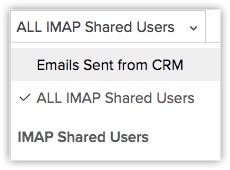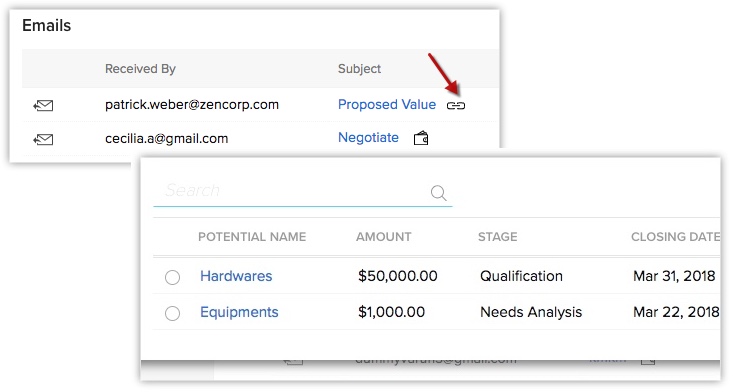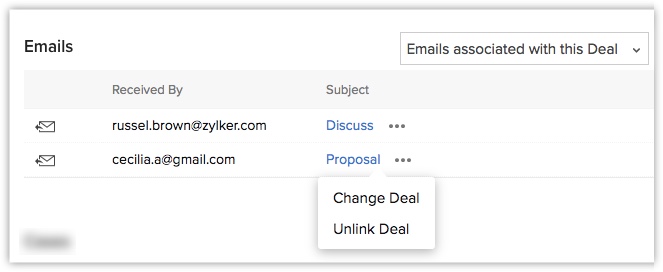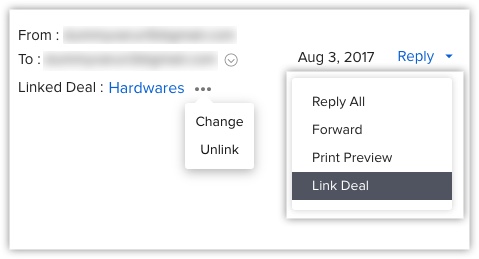E-Mail-Verknüpfung mit Deal
Inhaltsverzeichnis...
Es kann vorkommen, dass mit einem von Ihnen bearbeiteten Kontakt mehrere Deals verknüpft sind. In diesem Fall ist es zur Verfolgung oder zum Abschluss eines Deals besser, wenn die E-Mails klar mit einem Deal verknüpft sind, statt alle E-Mails für den Kontakt zusammen aufzuführen. Mit Zoho CRM können Sie einzelne Deals mit E-Mails verknüpfen, indem Sie:
- Die E-Mails für den Kontakt anhand eines vordefinierten Vorhersagemusters automatisch mit Deals verknüpfen.
- Die E-Mails für den Kontakt manuell mit dem Deal verknüpfen.
Sie können auch die folgenden Aktionen innerhalb der Module Deals und Contacts durchführen:
- E-Mails im Modul "Deals" entweder als "einem bestimmten Deal zugeordnete E-Mails" oder "dem Kontakt zugeordnete E-Mails" anzeigen.
- Den verknüpften Deal einer E-Mail ersetzen oder ändern.
- Die Verknüpfung zwischen dem Deal und der E-Mail aufheben.
Verfügbarkeit
![]() Berechtigung erforderlich: Benutzer, die die IMAP-Integration konfiguriert haben, können auf diese Funktion zugreifen.
Berechtigung erforderlich: Benutzer, die die IMAP-Integration konfiguriert haben, können auf diese Funktion zugreifen.
| Funktionen | Free | Standard | Professional | Enterprise |
| E-Mail-Verknüpfung mit Deals | - | - |  |  |
E-Mail-Ansichten aus dem Modul "Deals"
Die E-Mail-Kommunikation für einen Deal ist in der Liste der E-Mails des Deals und dem zugehörigen Kontakt aufgeführt. Im Modul "Deals" gibt es zwei Möglichkeiten zur Anzeige der zugehörigen E-Mails:
- Mit diesem Deal verknüpfte E-Mails – Dies ist eine Standardoption, bei der nur die E-Mails in Verbindung mit einem bestimmten Deal angezeigt werden.
- Mit diesem Kontakt verknüpfte E-Mails – Bei dieser Option werden alle mit dem verknüpften Kontakt verbundenen E-Mails angezeigt.
So wählen Sie eine E-Mail-Ansicht aus
- Rufen Sie das Modul Deals auf, und wählen Sie einen Datensatz aus.
- Navigieren Sie zur E-Mail-Liste, und wählen Sie eine der folgenden Optionen aus der Dropdown-Liste aus:
- Mit diesem speziellen Deal verknüpfte E-Mails.
- Mit diesem Kontakt verknüpfte E-Mails.

Hinweis:
Die Verknüpfung von E-Mails mit bestimmten Deals ist nur für die folgenden Gruppen verfügbar:
- Von CRM gesendete E-Mails
- Alle freigegebenen IMAP-Benutzer
- Freigegebene IMAP-Benutzer
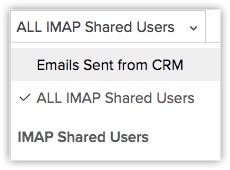
E-Mails automatisch nach Deal-Vorhersagemechanismus verknüpfen
Zoho CRM verwendet die Deal-Vorhersagemethode, um E-Mails automatisch mit den Deals zu verknüpfen. Im Folgenden wird der Vorhersagemechanismus anhand einiger Punkte erläutert:
Wenn Sie eine E-Mail erhalten,
- Wenn der Kontakt nur einen offenen Deal in Zoho CRM aufweist, wird die E-Mail mit diesem Deal verknüpft.
- Wenn für den Kontakt mehr als ein offener Deal vorliegt, wird die E-Mail mit dem zuletzt geänderten Deal verknüpft.
- Wenn für den Kontakt ein Abgeschlossener, verlorener Deal vorliegt, wird die E-Mail nicht mit dem Deal verknüpft und in der E-Mail- Liste des Kontakts beibehalten.
- Wenn für den Kontakt ein Abgeschlossener, gewonnener Deal vorliegt, wird die E-Mail mit diesem Deal verknüpft.
Hinweis:
- Bei einer neuen IMAP-Konfiguration werden die vorherigen E-Mails nur dann mit dem Deal verknüpft, wenn der Kontakt zum Zeitpunkt des Eingangs der E-Mail mit einem einzigen Deal verknüpft war. Zweitens, wenn für den Kontakt mehr als ein offener Deal vorlag, wird die E-Mail nicht verknüpft. Sie wird unter der E-Mail-Liste des Kontakts aufgeführt, und der Benutzer kann manuell eine Verknüpfung mit dem Deal herstellen. Im Modul "Deals" werden diese E-Mails unter "Mit dem Kontakt verknüpfte E-Mails" angezeigt.
- Sobald eine E-Mail mit einem Deal verknüpft ist, werden diese E-Mails innerhalb der Module "Deals" und "Contacts" mit dem Symbol "verknüpft" angezeigt. Durch Klicken auf das Symbol können Sie auswählen, den Deal zu ändern oder die Verknüpfung aufzuheben.
Deal manuell verknüpfen, ändern oder die Verknüpfung aufheben
Der Deal-Vorhersagemechanismus von Zoho CRM verknüpft die E-Mails automatisch mit den jeweiligen Deals. Falls erforderlich, können Sie aber auswählen, den Deal zu ersetzen, mit dem die E-Mail bereits verknüpft ist. Sie können eine E-Mail bei Bedarf auch manuell mit einem Deal verknüpfen oder die Verknüpfung aufheben.
Beachten Sie, dass eine einmal mit einem Deal verknüpfte E-Mail die Verknüpfung beibehält, bis diese aufgehoben oder der Deal aus dem CRM-Konto gelöscht wird.
So verknüpfen Sie einen Deal
- Rufen Sie das Modul Deals auf, und wählen Sie einen Datensatz aus.
- Navigieren Sie zur E-Mail-Liste, und wählen Sie Mit diesem Kontakt verknüpfte E-Mails aus der Dropdown-Liste aus.
- Klicken Sie auf das Link-Symbol (
 ) neben der E-Mail.
) neben der E-Mail. - Wählen Sie im Popup-Fenster den Deal aus, mit dem Sie die E-Mail verknüpfen möchten.
Es werden nur die mit dem Kontakt verknüpften Deals angezeigt.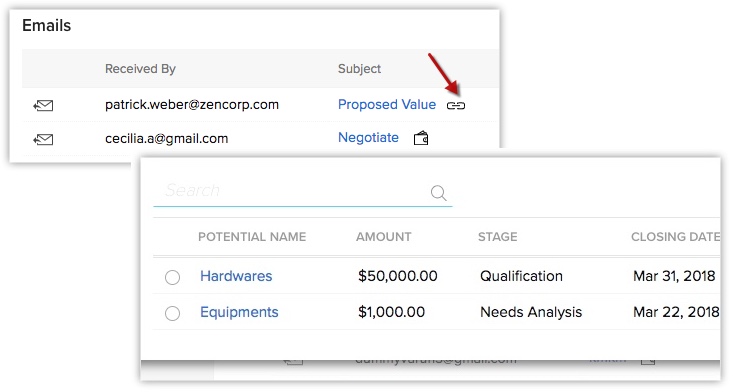
So heben Sie die Verknüpfung auf oder ändern den Deal von Mit Kontakt verknüpfte E-Mails
- Rufen Sie das Modul Deals auf, und wählen Sie einen Datensatz aus.
- Navigieren Sie zur E-Mail-Liste, und wählen Sie Mit diesem Kontakt verknüpfte E-Mails aus der Dropdown-Liste aus.
- Klicken Sie in der E-Mail auf das Symbol "Verknüpfter Deal", und wählen Sie Folgendes aus:
- Deal-Verknüpfung aufheben – Klicken Sie auf diese Option, um die Verknüpfung zu entfernen.
- Deal ändern – Wählen Sie einen neuen Deal aus, um den aktuell verknüpften Deal zu ändern.

So heben Sie die Verknüpfung auf oder ändern den Deal von Mit Deal verknüpfte E-Mails
- Rufen Sie das Modul Deals auf, und wählen Sie einen Datensatz aus.
- Navigieren Sie zur E-Mail-Liste, und wählen Sie Mit diesem Deal verknüpfte E-Mails aus der Dropdown-Liste aus.
- Klicken Sie in der E-Mail auf den Link Mehr, und wählen Sie Folgendes aus:
- Deal-Verknüpfung aufheben – Klicken Sie auf diese Option, um die Verknüpfung zu entfernen.
- Deal ändern – Wählen Sie einen neuen Deal aus, um den aktuell verknüpften Deal zu ändern.
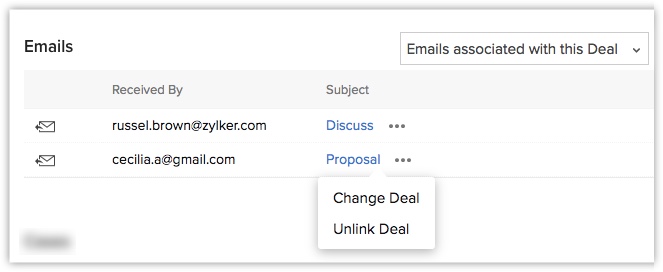
Hinweis: Sie können auch wählen, den Deal von einer E-Mail aus zu verknüpfen, zu ändern oder die Verknüpfung aufzuheben.
- Wählen Sie eine E-Mail aus dem Modul Deals/Contacts aus.
- Gehen Sie in der E-Mail wie folgt vor:
- Klicken Sie auf den Pfeil nach unten, und wählen Sie entweder "Verknüpfen" oder "Verknüpfung aufheben" oder "Ändern" aus.
- Klicken Sie auf den Link Mehr in den Informationen zum verknüpften Deal und dann auf "Ändern" oder "Verknüpfung aufheben".
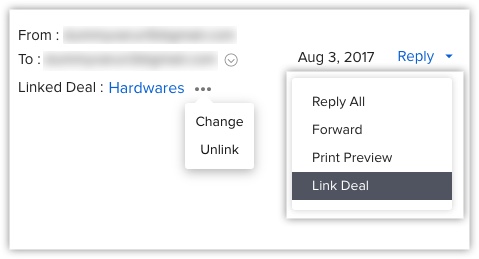
IMAP-Integration deaktivieren
Bei der IMAP-Deaktivierung wird die Verknüpfung für die mit den Deals verknüpften E-Mails entweder manuell oder auf Vorhersagebasis aufgehoben. Bei der IMAP-Neukonfiguration wird eine neue Vorhersage erstellt.